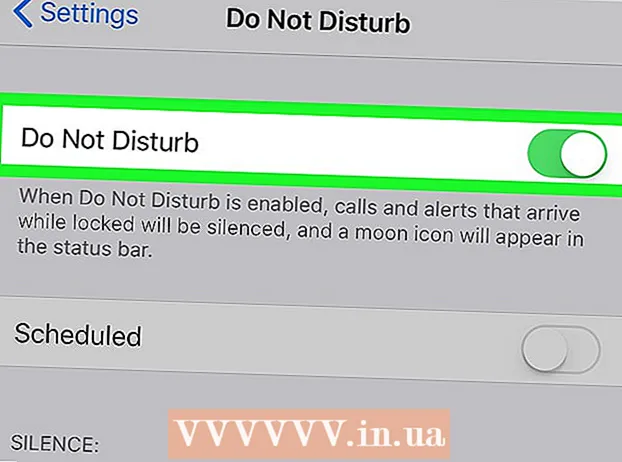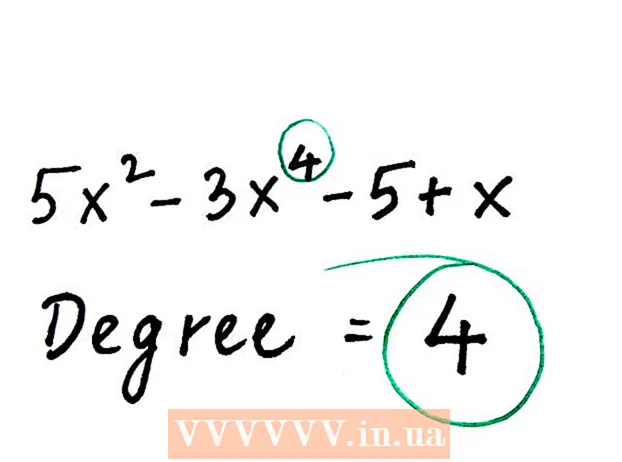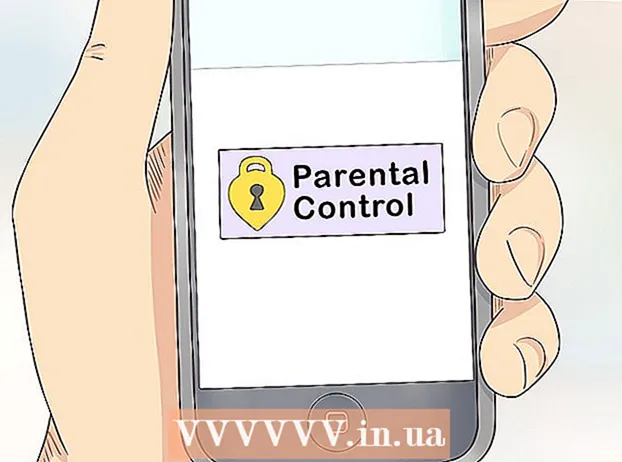著者:
Robert Simon
作成日:
18 六月 2021
更新日:
1 J 2024

コンテンツ
WikiHowは本日、AdBlockまたはAdblockPlus拡張機能を使用してコンピューターでGoogleChromeブラウザーを使用するときにポップアップをブロックする方法を説明します。ただし、お使いの携帯電話でGoogle Chromeを使用している場合、埋め込み広告をブロックすることはできません。
手順
方法1/3:デスクトップでAdBlock拡張機能を使用する
GoogleChromeを起動します。 プログラムのロゴは、赤、黄、緑、青の円です。

パスを入力してAdBlockのホームページに移動します https://getadblock.com/ Chromeのアドレスバーに。
ボタンをクリックします 今すぐADBLOCKを入手してください! (今すぐAdblockをダウンロードしてください)ページの中央にある緑色。 すると、ブラウザ拡張設定ダイアログボックスが表示されます。

クリック 拡張機能を追加する (ウィジェットの追加)ダイアログボックス。 AdBlock拡張機能がインストールされると、Chromeはページをリロードします。
Chromeブラウザウィンドウの右上隅にある白い手で赤い禁止ボードのように見えるAdBlockアイコンをクリックします。

クリック オプション (オプション)は、AdBlockドロップダウンメニューの中央にあります。
アイテムを選択 フィルターリスト (フィルターリスト)上部にあります。
FILTERLISTページページの上部にある[AcceptableAds]または[AcceptableAds]のチェックを外します。 AdBlockがブロックする広告の量が最大化されます。
- このボックスがチェックされていない場合は無視してください。
追加オプションを参照してください。 ここにあります:
- Adblock警告削除リスト (Adblock警告リマインダーリスト)-WebサイトでのAdBlockの使用に関する警告を削除します。
- 反社会的フィルターリスト (ソーシャルネットワークをブロックするフィルターのリスト)-このオプションは、Facebookの「いいね」または「いいね」ボタンを他のすべてのソーシャルメディアボタンとともに削除します。
- EasyPrivacy 追跡をブロックして、プライバシーを保護します。
- ファンボーイの迷惑 -ウェブサイトの周りの小さな迷惑を防ぎます。
- マルウェア保護 (アンチマルウェア)-マルウェアが含まれていることがわかっているWebサイトをブロックします。
AdBlockタブを閉じます。 今後、GoogleChromeが広告によって邪魔されることはなくなります。広告
方法2/3:コンピューターでAdblockPlus拡張機能を使用する
GoogleChromeを起動します。 プログラムのロゴは、赤、黄、緑、青の円です。
パスを入力して、AdblockPlusのホームページに移動します https://adblockplus.org/ Chromeのアドレスバーに。
- 注:2つのウィジェットAdblockPlusとAdBlockは互いに関連していません。
ボタンをクリックします 同意してインストールする (同意して設定)緑色の部分はページの右側にあります。 すると、ブラウザ拡張設定ダイアログボックスが表示されます。
- このボタンにはブラウザの名前も表示されます。
クリック 拡張機能を追加する ダイアログボックスで。 このオプションは、展開されたウィンドウの右上隅にあります。 AdblockPlusがブラウザにインストールされます。
- Adblock Plus拡張機能がインストールされると、Chromeはページをリロードします。
赤い禁止の白い「ABP」が付いたAdblockPlusアイコンをクリックします。 このアイコンは、Chromeブラウザウィンドウの右上隅にあります。
オプションをクリックします オプション ドロップダウンメニューの下にあります。
[邪魔にならない広告を許可する](害のない広告を許可する)チェックボックスをオフにします。 このオプションはページの下部にあり、特定の広告を表示できるため、この行の選択を解除すると、ブロックされる広告の最大数が確保されます。
- この行が事前に選択されていない場合は、AdblockPlus拡張機能が邪魔な広告を許可していないことを意味します。
- このオプションが表示されない場合は、アイテムにアクセスしているかどうかを確認してください フィルターリスト そうではありません。
AdblockPlusタブを閉じます。 今後、GoogleChromeが広告によって邪魔されることはなくなります。広告
方法3/3:電話で
GoogleChromeを起動します。 プログラムのロゴは、赤、黄、緑、青の円です。 Google Chromeモバイルに埋め込まれた広告をブロックすることはできませんが、ポップアップをブロックして電話画面にアクセスすることはできます。
ボタンを押す ⋮ 画面の右上隅にあります。 ドロップダウンメニューが表示されます。
選択 設定 (設定)はメニューの下部にあります。
クリック コンテンツ設定 (コンテンツ設定)iPhoneの場合、または サイト設定 (ウェブサイト設定)Android用。 このオプションはページの下部にあります。
選択 ポップアップをブロックする (ポップアップをブロックする)iPhoneでも ポップアップ (ポップアップ)Android用。 このオプションは、iPhoneの場合は画面の上部にあり、Androidの場合は画面の下部にあります。
「BlockPop-ups」または「Pop-ups」の横にあるメニューバーを右にスライドして、「On」をオンにします。 今後、GoogleChromeはポップアップ広告をブロックします。
- スライダーがすでに「オン」になっている場合、GoogleChromeはポップアップをブロックしています。
助言
- 必要に応じて、特定の種類の広告をブロックするフィルターを追加できます。たとえば、Adblock PlusとAdBlockの両方のFacebookサイドバー広告を、それぞれの拡張機能のオプションメニュー内からブロックします。
警告
- 広告ブロック拡張機能がインストールされている一部のWebサイトにアクセスできなくなります。これらのサイトにアクセスする場合は、許可リストを作成する必要があります。